音频混音剪辑大师是一款非常好用的音频编辑软件,它可以帮助用户将多个音频通过混音进行合成,还为用户分享编辑分析和特效处理等工具,让用户轻松编辑出完美的音频片段,音频混音剪辑大师支持各种主流的音频格式文件,赶快来试试吧。
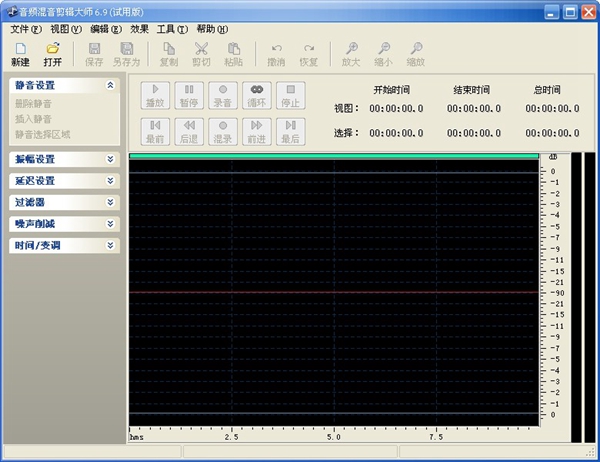
音频混音剪辑大师功能
1. 创建、导入或导出wav/mp3/mp2/ogg/g721/g723/g726/vox/raw/pcm/wma/cda等多种音频格式;
2. 可视化显示音频文件;
3. 能够录制、混录或播放音频文件;
4. 音频混音剪辑大师可以对音频文件进行剪切、粘贴、删除、混音;
5. 可以对音频进行多种特效处理,如:音量放大,延迟,淡入淡出,镶边,翻转,规格化,反转,静音,延长,颤音,回声等等;
6. 软件拥有以下过滤器:带通滤波器,FFT滤波器,高通滤波器,高频提升滤波器,低通滤波器,低频提升滤波器和波谷滤波器等。、
音频混音剪辑大师安装教程
1、下载软件包解压,双击“SoundEdit_Demo.exe”安装软件,点击下一步。
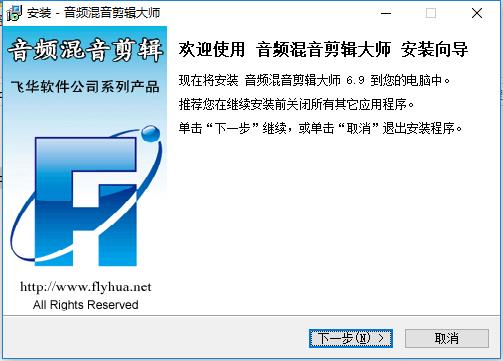
2、软件协议界面,点击我同意协议。
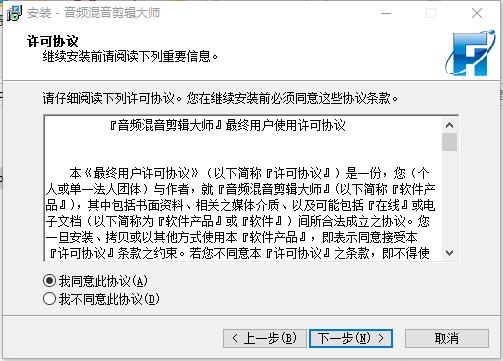
3、选择安装位置,点击下一步。
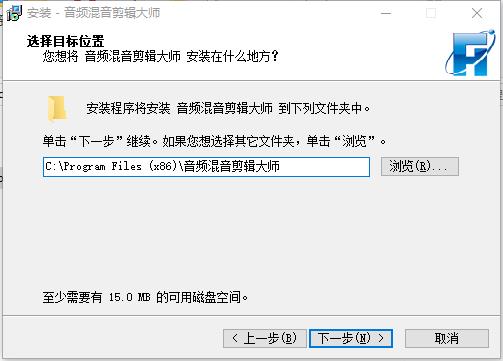
4、选择附加任务,勾选创建桌面快捷方式。
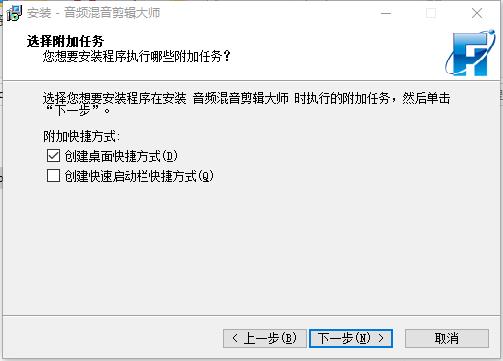
5、点击安装,开始安装软件。
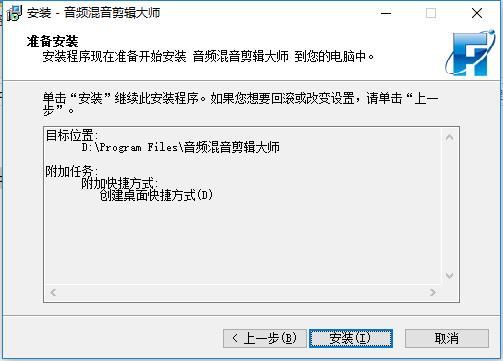
6、正在安装软件,请稍等。
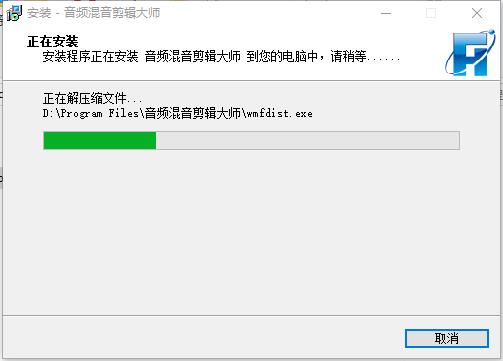
7、安装完成,点击完成。
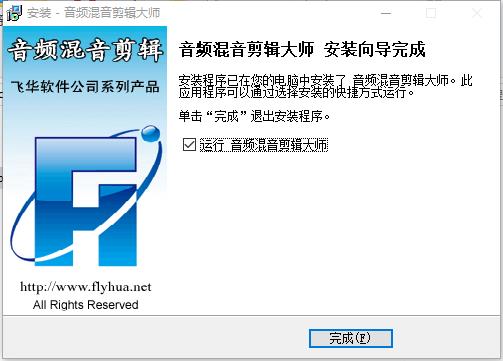
音频混音剪辑大师使用教程
一、如何开始编辑音频文件?
第一步、点击“打开”按钮,选择您要编辑的音频文件,音频的波形将在窗口中显示出来;
第二步、在波形窗口中按下鼠标左键并拖动,选择您要编辑的音频部分;
第三步、点击复制、粘贴、静音设置或振幅设置等可以对选择的音频数据剪辑或设置特效;
第四步、点击保存、另存为或选择区域另存为按钮,保存您编辑好的文件。
二、如何开始录音?
第一步、选择录音源。打开“工具”-“输入设备”,选择从“麦克风”或“线路输入”等;
第二步、点击“录音”(清除原有数据,重新录制)或“混录”(录制的声音与原音频混合)按钮开始录制;
第三步、点击“停止”结束录音;
第四步、点击“另存为”按钮保存录制的文件。
音频混音剪辑大师支持格式
输入音频格式
主要支持的输出音频格式有wav,mp3,mp2,ogg,avi,g721,g723,g726,vox,raw,pcm,wma,cda等
输出音频格式
adpcm,alaw,g721,g723,g726,gsm,mp2,mp3,ogg,pcm,raw,ulaw,vox,wma
支持的设备
手机,MP4机,MP3机,iPod,iPhone,iPad,PSP等常见移动媒体设备
音频混音剪辑大师系统需求
操作系统:Windows 98 / NT / 2003 / XP /Windows Vista / Windows 7 简体中文版本
(XP系统以下需要先安装多媒体支持DirectX 9或以上版本)
CPU :Intel or AMD 1GHz 以上
内存:516MB RAM 以上
下载仅供下载体验和测试学习,不得商用和正当使用。
下载体验
